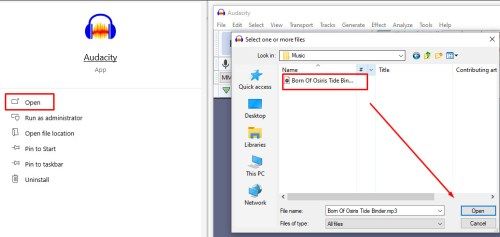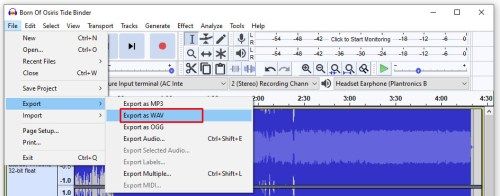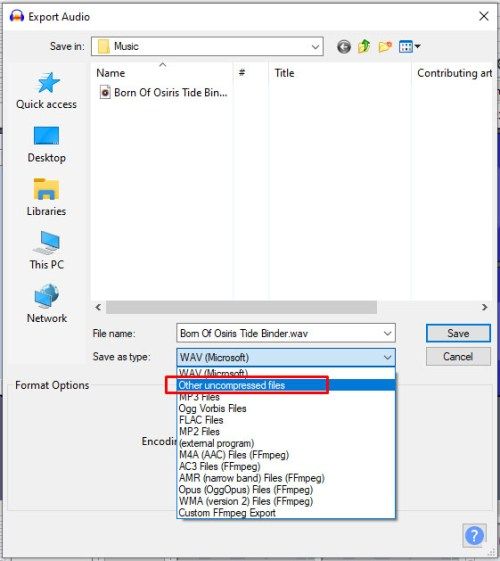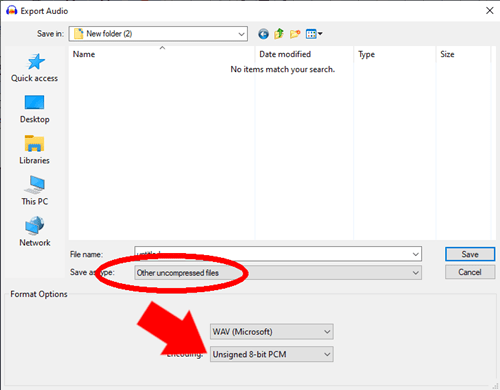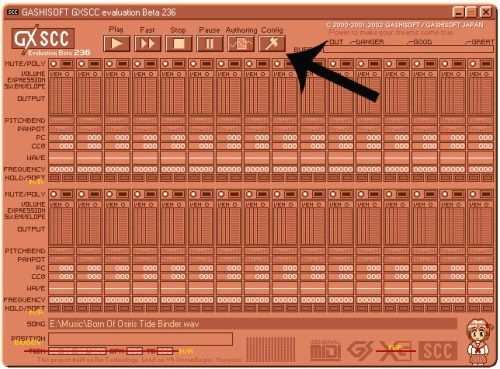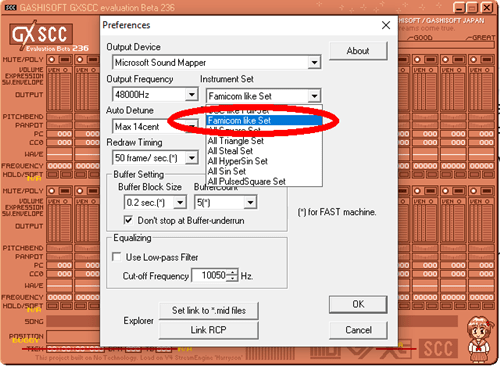Si alguna vegada heu escoltat una portada d’una cançó de 8 bits, sabreu que tan evocador és d’alguns records nebulosos de la infància. La música de 8 bits, o el chiptune, com es coneix, és una manera meravellosa d’injectar vida a les cançons independentment del gènere. No està clar per què aquests sons ens agraden a alguns de nosaltres, però sens dubte hi ha molts bons usos per transformar una cançó familiar amb sons de 8 bits.

Hi ha una gran diferència entre reduir la qualitat d’una pista a 8 bits i aconseguir realment aquest so de 8 bits. És important entendre què fa que una gravació de so digital sigui de 8 bits. En aquest article, primer us mostrarem com fer una versió de 8 bits d’un fitxer MP3 i, a continuació, ens expliquem com es pot recrear aquest so vintage.
Què hi ha de 8 bits de totes maneres?
Quan algú diu música de 8 bits, en general, no es refereix a la qualitat del so. Sense tenir una tècnica excessiva, els enregistraments digitals de 8 bits no sonen realment tal com creieu que probablement ho fan. Això té a veure amb el fet que un fitxer de so de 8 bits té una longitud d'ona més discreta que una versió de bits superior del mateix fitxer. És a dir, hi ha menys informació sobre el so en 8 bits que en, per exemple, 16 bits, donant lloc a un so de menys qualitat però que no altera el seu timbre.
com puc canviar el meu compte per defecte de Google

D’altra banda, el chiptune té un so completament diferent. Originalment es va crear amb xips de generador de so programable (PSG) en els primers dispositius electrònics, d’aquí el nom de chiptune. Recrear aquest so és una mica més complicat que simplement tornar a formatar un fitxer en 8 bits. Abans d’entrar en les coses complicades, aquí us expliquem com convertir un fitxer MP3 en un de 8 bits.
Conversió d'un fitxer de so de MP3 a 8 bits
Hi ha algunes bones opcions per a aquest procés i la millor per començar és el programari d'edició d'àudio gratuït Audàcia . Audacity és una estació de treball molt versàtil i, si us interessa dedicar-vos a la producció d’àudio, és un bon lloc per aprendre les cordes. Per utilitzar-lo per convertir un MP3 en 8 bits, seguiu aquests passos:
- Descarregueu Audacity i inicieu-lo i, a continuació, utilitzeu el menú per cercar i obrir el fitxer d'àudio que vulgueu convertir.
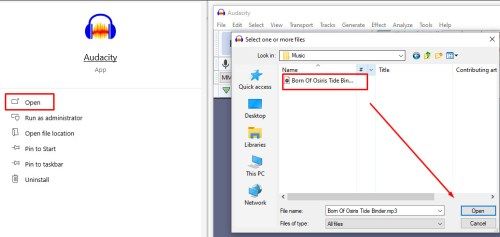
- Al menú Fitxer, seleccioneu Exporta> Exporta com a WAV.
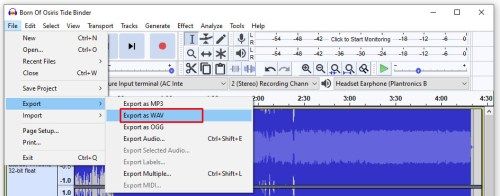
- A l’explorador, utilitzeu el menú desplegable de format per seleccionar el format Altres fitxers sense comprimir.
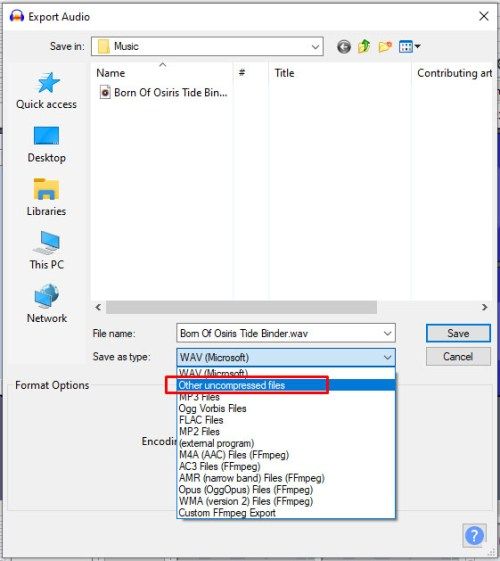
- Apareixerà un menú de codificació directament a sota on podeu triar PCM sense signar de 8 bits. Seleccioneu aquesta opció i exporteu el fitxer.
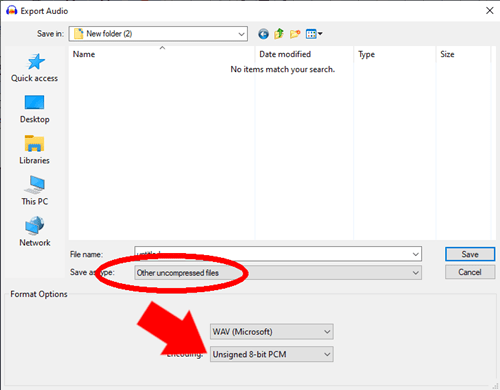
Conversió d'un MP3 a Chiptune
Si l'objectiu era canviar la codificació del fitxer a 8 bits, el viatge s'ha completat. Tanmateix, l'escenari més probable és que volguéssiu reproduir un so específic en lloc de canviar la qualitat. Per obtenir aquest resultat, baixareu un programa anomenat GXSCC . Aquest programari funciona amb fitxers MIDI. Per tant, cerqueu una versió MIDI del MP3 que vulgueu convertir o utilitzeu un convertidor MP3 a MIDI, com ara L'eina en línia de Bear Audio .
Baixeu i inicieu GXSCC. Se us presentarà una gran quantitat d’ajustadors i dials. Ignoreu-les per ara i feu el següent:
com esborra l'historial de cerques de desitjos
- Feu clic i arrossegueu el fitxer MIDI a la finestra de l'aplicació.
- A la part superior de la finestra, veureu una línia de botons de control. Feu clic al que diu Config.
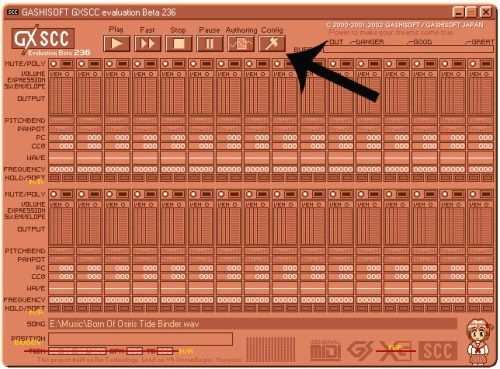
- A la finestra del menú resultant, canvieu el conjunt d’instruments a Famicon com ara Establir i feu clic a D'acord.
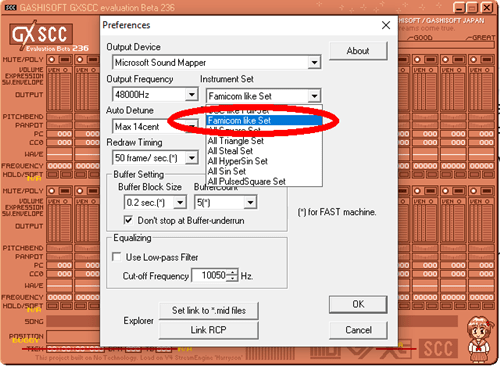
- A la fila superior de botons, seleccioneu Creació i feu clic a D'acord. El fitxer es convertirà al format WAV i es desarà automàticament al mateix directori on es trobava l'original.
Això hauria de produir un fitxer d'àudio molt més en línia amb el que esperàveu. En aquest moment, podeu convertir-lo de WAV a MP3 mitjançant el convertidor Bear Audio de l’anterior.
Encara no hi és prou ...
Per a la majoria dels propòsits, el fitxer que heu creat ha d’adaptar-se a les vostres necessitats. Tot i així, és possible que encara no estigueu completament satisfet amb el so. Si és el cas, hi ha una altra opció. Crea el teu propi.
Ara, això pot semblar descoratjador per a la majoria de la gent. Al cap i a la fi, la producció musical no és una cosa que tothom pugui fer. O és? Actualment, la producció musical s’ha simplificat considerablement amb el programari d’estacions de treball d’àudio, com l’esmentat Audacity. No trobareu a faltar tutorials en línia sobre com crear la vostra pròpia música chiptune. Però si només voleu mullar els dits dels peus, penseu en utilitzar una aplicació en línia senzilla, com ara BeepBox .
Aquest serà un camí molt més implicat i que requereix molt de temps, però és possible que us agradi molt i que aneu adquirint moltes habilitats útils pel camí.
8 bits i peces
En aquest punt, hauríeu de tenir una idea de com extreure un so de la vella escola d’un fitxer MP3. El que es va tractar aquí no és una llista exhaustiva d'opcions, però probablement us portarà a on vulgueu estar. Si només voleu canviar la codificació d’un fitxer, utilitzeu Audacity. És senzill, ràpid i gratuït. Si voleu anar més enllà i produir aquest so vintage, GXSCC és el programari per fer-ho. I si us sentiu realment valent, proveu de crear part de la vostra música chiptune.
Coneixeu altres mètodes per fer música de 8 bits? Què té d’aquests sons que us resultin atractius? Feu-nos-ho saber en els comentaris següents.